Unity 实现2D伪阴影
概述
本文将讲述如何使用Unity(版本5.5.2f1)实现2D游戏中的伪阴影效果,其最终效果如下图:
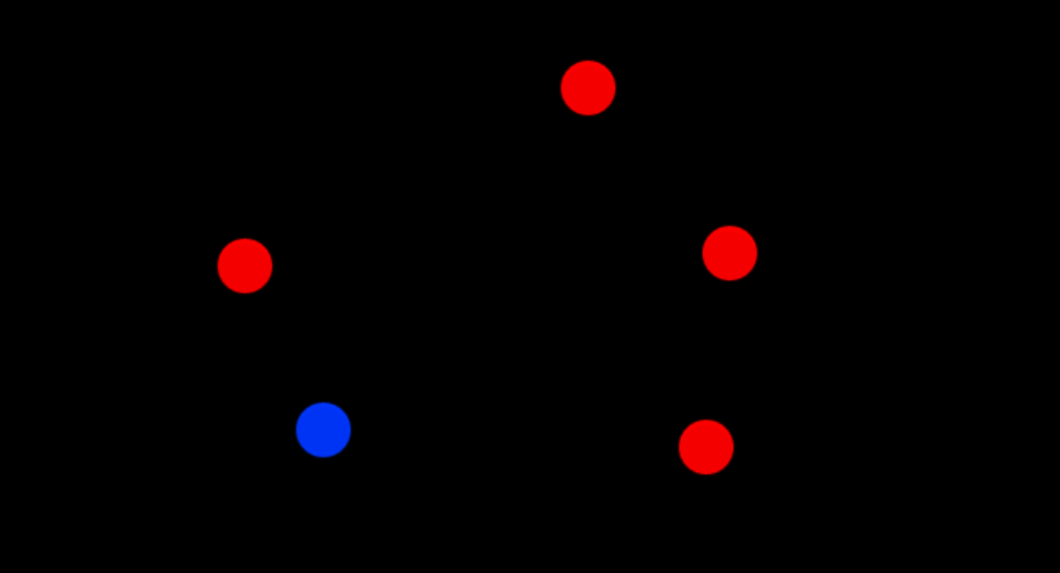
基本思路
为了实现这样一个伪阴影效果,要先思考该效果的实现原理,在开发之前,我在网上查找过相关资料,发现有许多开发者使用Shader来剔除物体,即从3D角度入手,使用一个带剔除功能的shader来动态生成遮罩。
但是我对shader的了解实在是有限,也没有什么基础,所以我决定采用另外一种办法来解决这个问题。
我最开始注意到了LineRenderer这一组件,这个组件在最新版的Unity(Unity5.6)中进行了一次比较大的更新,已经可以绘制出非常平滑的线段。
于是我想到了这样一条思路:
使用射线检测来检查顶点,找到一圈可以围起来的顶点,然后使用LineRenderer绘制出封闭图形,然后填充该区域。
使用射线检测,在一个确定的圆心[本例中采用脚本挂载的gameObject的position],向周围发射一圈射线来确定顶点。这样做的好处还有一个,就是可以分层检测,即可以实现部分物体遮挡光线的效果,如上图中蓝色物体不会遮挡光线。仅有红色物体能够遮挡光线。
实现
想通了原理之后就可以着手编码了,首先,实现一个向四面八方发射射线的效果,这个难度不大,稍有数学知识的人就能解决:
void RayCast360(Vector2 origin,float distance, int mask)
{
for (int i = 0; i < 360; i++)
{
Vector2 direction = new Vector2(Mathf.Cos(Mathf.Deg2Rad * i), Mathf.Sin(Mathf.Deg2Rad * i));
Debug.DrawRay(origin, direction * distance);
}
}
为了测试我们先使用Debug.DrawRay方法在Gizmos里预览一下。
这样得到的效果如下图所示:
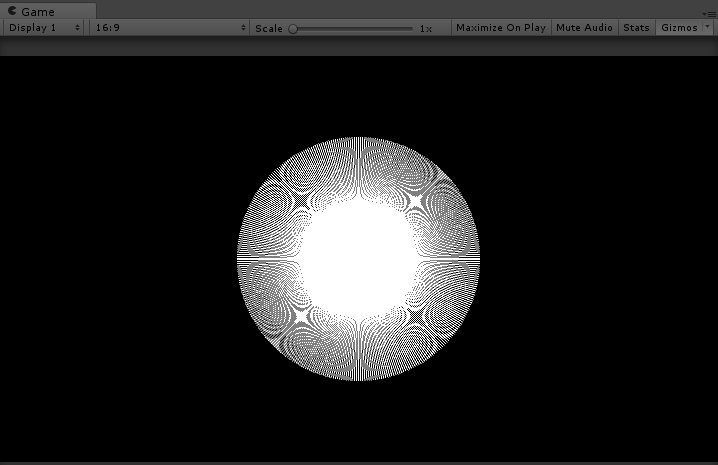
如愿以偿的产生了360条射线,这还只是一个简单的圆形,如果加上射线检测,便可成为一个可以被遮挡的多边形,只需要修改脚本如下:
void RayCast360(Vector2 origin,float distance, int mask)
{
for (int i = 0; i < 360; i++)
{
Vector2 direction = new Vector2(Mathf.Cos(Mathf.Deg2Rad * i), Mathf.Sin(Mathf.Deg2Rad * i));
RaycastHit2D hit = Physics2D.Raycast(origin, direction, distance, mask);
float realDistance = hit.collider == null ? distance : hit.distance;
Debug.DrawRay(origin, direction * realDistance);
}
}
这里我们先把遮罩选为Everything,即所有带Collider的物体都会遮挡射线,此时只要在场景中存在带Collider的物体,即可被遮挡住,如下图所示:
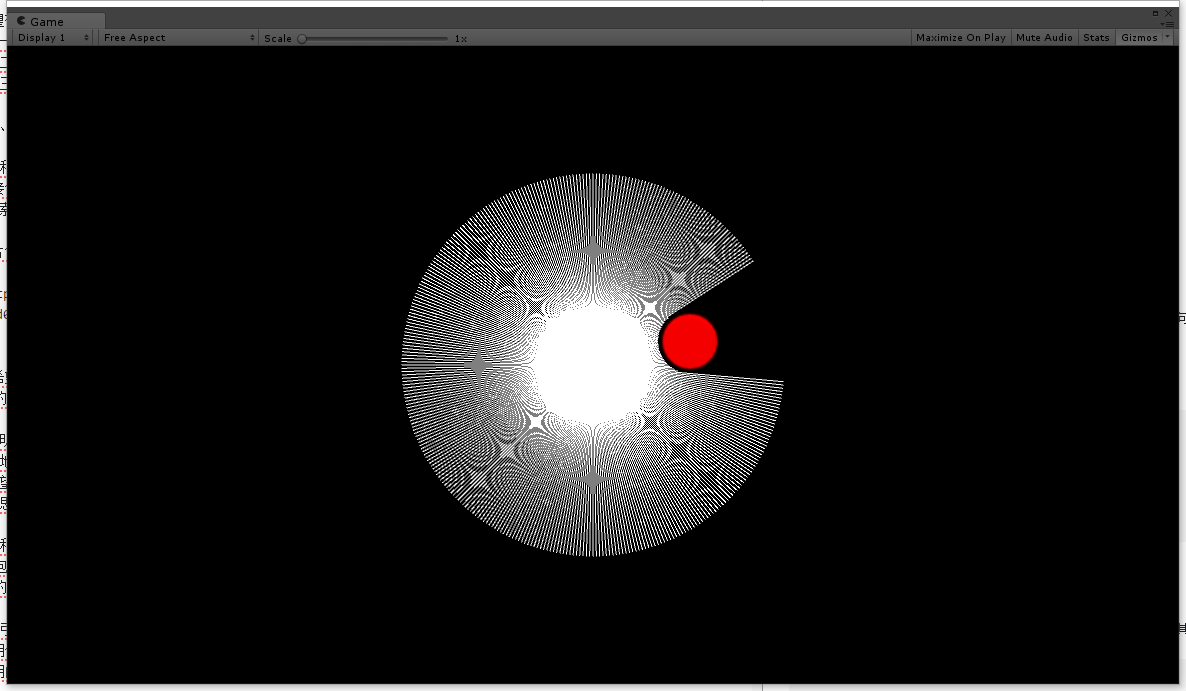
如果此时存在一个数组来保存顶点,我们就可以得到一圈顶点,即可以使用LineRenderer来绘制封闭区域。
修改脚本,添加保存顶点的数组,然后在物体上挂载LineRenderer(如果该物体必须依赖某些组件,可以使用RequireComponent(Type requiredComponent);Arritube来修饰,这样在挂载脚本的时候会自动添加所依赖的组件)。
在这里需要注意的一点是,在上面的脚本中,direction*realDistance这一字段并非终点位置。而是一个方向向量乘以距离。我们如果要得到目标终点,应该使用 Vector2 end = new Vector2(position.x + distance * direction.x / direction.magnitude, position.y + distance * direction.y / direction.magnitude);
来计算终点。
修改脚本如下
void RayCast360(Vector2 origin,float distance, int mask)
{
List<Vector2> vertexLst = new List<Vector2>();
for (int i = 0; i < 360; i++)
{
Vector2 direction = new Vector2(Mathf.Cos(Mathf.Deg2Rad * i), Mathf.Sin(Mathf.Deg2Rad * i));
RaycastHit2D hit = Physics2D.Raycast(origin, direction, distance, mask);
float realDistance = hit.collider == null ? distance : hit.distance;
Vector2 end = new Vector2(origin.x + realDistance * direction.x / direction.magnitude, origin.y + realDistance * direction.y / direction.magnitude);
vertexLst.Add(end);
Debug.DrawLine(origin, end);
}
}
启动场景发现效果不变,说明顶点数组已经保存,原先的DrawRay方法已经修改为DrawLine方法,这也验证了我们的目的点计算无误。
下一步就是使用LineRenderer渲染封闭区域了。需要注意的一点是,如果要形成封闭图形,需要顶点数组的最后一个位置与第一个位置相同,也就是首尾相连。
渲染完成后的图形如下:
 完整代码如下:
完整代码如下:
void RayCast360(Vector2 origin,float distance, int mask)
{
line = GetComponent<LineRenderer>();
List<Vector3> vertexLst = new List<Vector3>();
for (int i = 0; i < 360; i++)
{
Vector2 direction = new Vector2(Mathf.Cos(Mathf.Deg2Rad * i), Mathf.Sin(Mathf.Deg2Rad * i));
RaycastHit2D hit = Physics2D.Raycast(origin, direction, distance, mask);
float realDistance = hit.collider == null ? distance : hit.distance;
Vector2 end = new Vector2(origin.x + realDistance * direction.x / direction.magnitude, origin.y + realDistance * direction.y / direction.magnitude);
vertexLst.Add(end);
}
line.numPositions = vertexLst.Count;
vertexLst[vertexLst.Count - 1] = vertexLst[0];
line.SetPositions(vertexLst.ToArray());
line.startWidth = 0.1f;
line.endWidth = 0.1f;
}
下一步就是填充该封闭图形,然后这个效果就大功告成了。
问题
做到这一步的时候发现填充LineRenderer并不是一件容易的事情,我并不会做啊! 这个时候我就只能寻找其他绘图方式了。
解决方案
这时候采用MeshRenderer是不错的选择,使用MeshRenderer的话,基本思路就应该是
获取顶点集,将该顶点集形成一个封闭多边形,然后将这个多边形triangulate,形成一个Mesh,通过MeshRenderer渲染出来
Mesh的创建
在Unity中,创建一个Mesh,需要三个数组,一个是顶点数组,一个是三角形顶点数组,一个是uv数组,这三个数组确定后,就可以绘制出一个唯一的Mesh,在上面的过程中,已经得到了顶点数组, 只需要计算出三角形顶点数组,这里没有使用到Material的贴图,所以在Mesh中,使用默认的uv即可。
那么如何去计算三角形顶点数组呢?
先看一个简单的例子,如果要渲染出一个三角形Mesh,其三个顶点坐标分别为 (0,0,0)、(0,1,0)、(1,0,0),如图所示,
 那么要去构成三角形,就需要把三个顶点按照一定顺序连接起来,这里可以用0-1-2这样的顺序,也可以使用2-1-0这样的顺序,但是要注意的一点是,在Unity中,绘制Mesh一定要顺时针构建三角形。
那么这样的话,我们的三角形顶点数组就可以是{0,1,2}了。其实其本质上就是顶点数组的下标。
那么要去构成三角形,就需要把三个顶点按照一定顺序连接起来,这里可以用0-1-2这样的顺序,也可以使用2-1-0这样的顺序,但是要注意的一点是,在Unity中,绘制Mesh一定要顺时针构建三角形。
那么这样的话,我们的三角形顶点数组就可以是{0,1,2}了。其实其本质上就是顶点数组的下标。
现在已经可以绘制三角形了,那么我们如何去绘制一个圆呢?
其实,一个圆可以是很多小三角形拼接而成,如图所示:
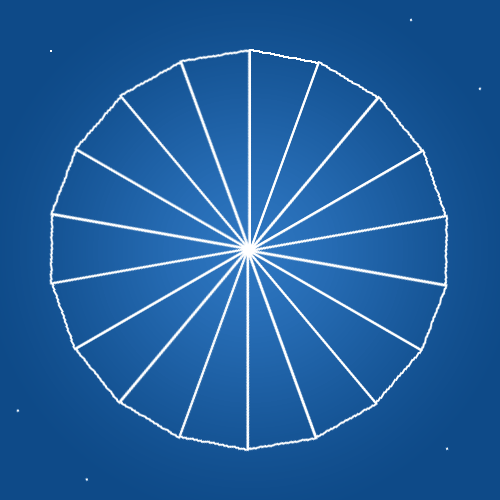
只要确定了圆心与顶点数组,就可以绘制出一个“圆”,当然,这个顶点数组的大小一定要足够大,不然就会变成一个多边形而不那么像圆了。那么这个三角形顶点数组是什么呢? 从上图可以看到,所有的三角形都有一个共同的顶点,也就是圆心。如果顶点数组的第0号元素是圆心坐标,那么这个顶点数组就可以是
{ 0, 1, 2, 0, 2, 3, ..., 0, n-2, n-1, 0, n-1, n }
那么就可以开始绘制Mesh了。
值得注意的一点是,Mesh中的顶点是基于模型空间的,如果将Unity中的世界坐标作为顶点传入会产生偏移,即会产生如下图的效果:
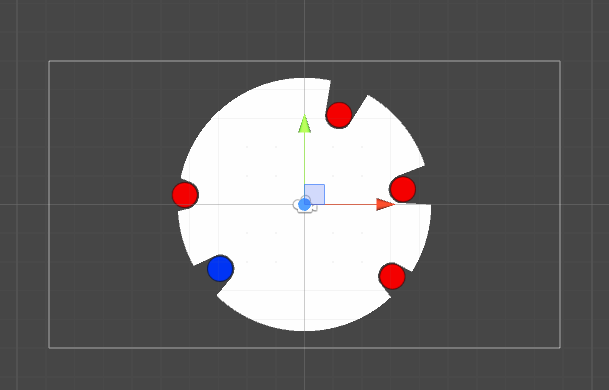
需要使用Transform.InverseTransformPointAPI来将世界坐标转为模型空间坐标才能得到最终的效果。
参考资料: Unity3D Mesh小课堂(三)圆形与圆环
拓展
从上方的分析来看,只需要对顶点数组的大小进行改变,就可以实现多边形的精度控制,如下图所示:
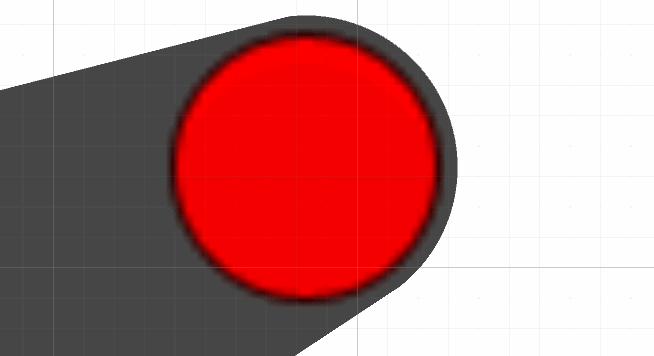
但是在实际测试中发现,这个对性能的影响并不大,而且这一设定的存在让后面的操作有些问题,所以就取消了这一设定。
如果需要对Mesh的角度进行控制,则只需要对射线初始投射的方向进行约束就可以了。即将初始的角度换为物体自身欧拉角的z(即绕z轴旋转的度数) 作为初始角度。
将上述功能一一实现后,最终效果如下图所示:
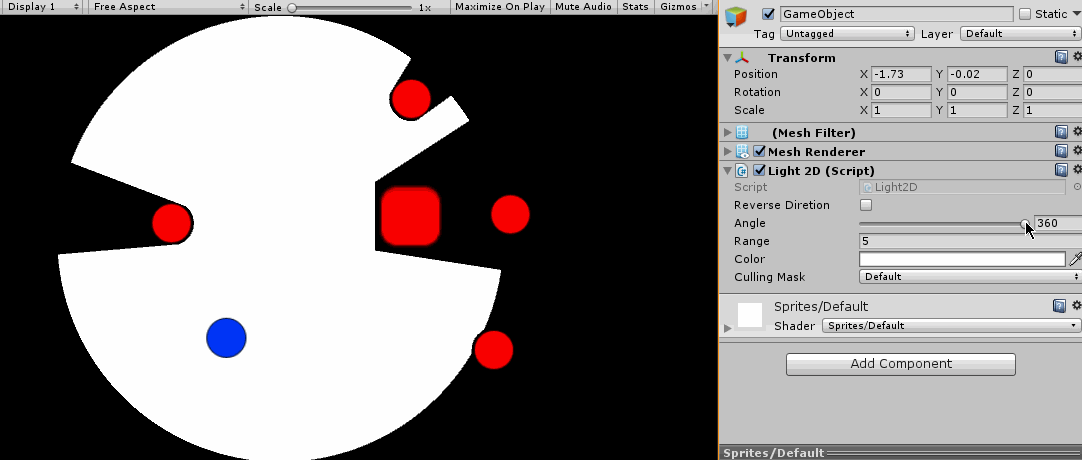
完整代码
完整代码请点击下方链接或者访问该项目github地址(地址点我)下载。
使用方法
将该脚本挂载到场景中的任意一个空物体上即可预览效果。